双显卡的设计初衷是在对性能要求不高的情况下集成显卡就已经可以满足平时的使用需求了,这样就起到了节省功耗的目的延长了笔记本的续航时间。而当电脑需要使用高性能显示的时候又会自动切换到独立显卡满足用户的高性能需求。但是电脑现在毕竟没有完全做到智能化,很多使用我们需要使用高端显卡的时候反而使用了集成显卡,这也就照成了卡顿现象。所以小编这里建议在不是出差的情况下建议直接切换到独立显卡,避免卡顿。
具体操作步骤如下:
建议:一定要在使用外接电源的供电环境下运行游戏才能够达到最佳体验,笔记本电脑在电池供电的情况下会自动降频节电导致游戏卡顿。
步骤1:使用鼠标在桌面空白右击,并在弹出菜单中使用鼠标左击“NVIDIA控制面板”项目。(如果没有该项目,请检查控制面板内是否能打开NVIDIA控制面板,如果报错,请重装独立显卡驱动)
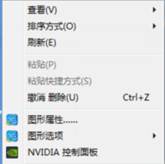
在弹出的新窗口中使用鼠标左击“通过预览调整图像设置”,然后选择:使用高级3D图像设置,修改好后点应用。
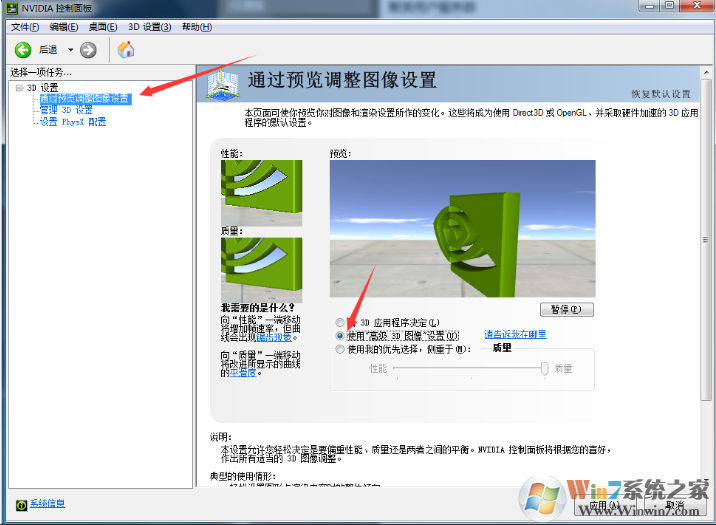
然后在点击左侧的“管理3D”设项目,之后使用鼠标左击“全局设置”下方的“自动选择”项目,在弹出的菜单中使用鼠标左击“高性能NVIDIA处理器”项目,如下图:
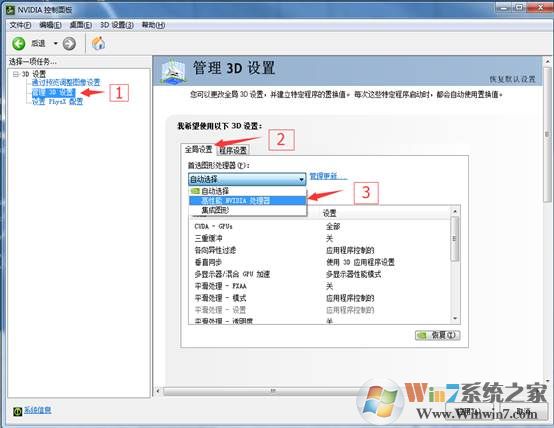
步骤2:在设置列表中找到电源管理模式,使用鼠标左击窗口右侧的“自适应”项目,在弹出的菜单中使用鼠标左击“最高性能优先”项目。如下图:
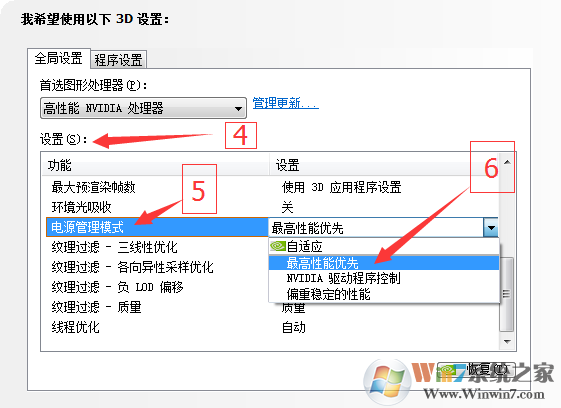
步骤3:在设置完成后,使用鼠标左击窗口右下角的“应用”按钮,之后,关闭该窗口即可。如下图:
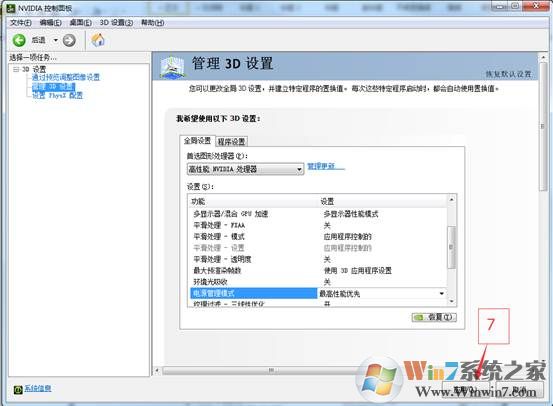
步骤4: 进入控制面板的电源选项,或者鼠标右键点击电脑图标栏中的电池图标,选择电源选项,更改电源计划为高性能(如果没有高性能,请点击显示附加计划)。

步骤5:设置完成后,就可以重新开启之前出现卡、涩、慢的游戏,一般情况下问题就会被解决,若故障依旧,可以考虑更新最新的集成显卡和独立显卡的驱动程序,或者请查看一下运行该游戏的推荐配置要求,若游戏的推荐配置要求超过了机器本身的硬件配置,请将特效调低,并降低分辨率来获得最大游戏帧数。
总结:以上就是NVIDIA显卡笔记本电脑运行游戏卡慢的优化方法了,希望对大家有帮助。